Kako sinhronizirati Viber na PC-ju in pametnem telefonu ali iPhone-u
Delovanje aplikacije Viber za Windows je možno le zaradi sinhronizacije z "glavnim" odjemalcem sporočila, nameščenega na mobilni napravi. Izmenjava podatkov med aplikacijo na pametnem telefonu in njenim klonom v računalniku je avtomatizirana in ne potrebuje posredovanja uporabnika, vendar se v procesu lahko pojavijo napake. Če želite popraviti napake in prisilno sinhronizacijo, uporabite navodila v naslednjem članku.
Na splošno se izmenjava podatkov med aplikacijami za sporočila na pametnem telefonu Android ali iPhone in računalniku aktivira v času avtorizacije v Viberju iz okolja Windows. Če je uporabnik to fazo preskočil ali ugotovi pomanjkanje informacij o mobilnem odjemalcu Viber v svoji namizni različici, je treba postopek sinhronizacije znova začeti.
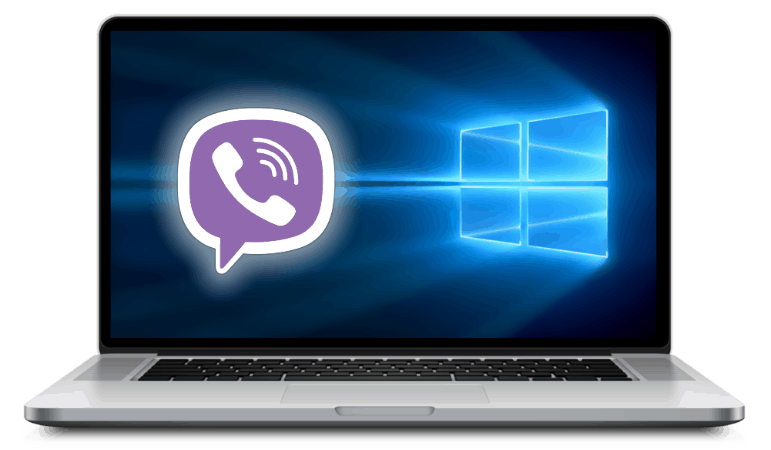
Vsebina
Kako sinhronizirati Viber v računalniku z aplikacijo za Android
Če želite znova zagnati postopek kopiranja podatkov iz Viber za Android Na ogled z ogledalom v računalniku se lahko odpravite na enega od dveh načinov.
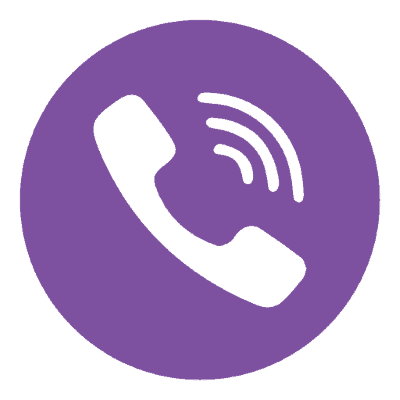
1. način: Odjemalec za sporočila Android
- Zaženite Viber na napravi Android in pojdite na razdelek »Več« v aplikaciji. Pomaknite se po seznamu možnosti in odprite "Nastavitve" .
- Tapnite »Račun« in nato pojdite na »Računalniki in tablični računalniki«. V območju z oznako »Windows PC« tapnite »Deaktiviraj«.
- Zahtevo potrdite s klikom na »DEACTIVATE« in nato pojdite na messenger v računalniku.
- V oknu z obvestili o potrebi po zagonu čarovnika za registracijo, ki ga je pokazala namizna aplikacija Viber, kliknite »Nadaljuj« .
- Po ponovnem zagonu programa se prikaže okno »Dobrodošli« , kliknite tukaj »Da« .
- Ko se prepričate, da se telefonska številka, vnesena v aplikacijo, ujema z vašim računom za sporočilo, kliknite Nadaljuj .
- S pametnim telefonom skenirajte QR kodo, prikazano na zaslonu računalnika - kamera za to manipulacijo se bo samodejno odprla na mobilni napravi.
- V oknu Viber za Windows kliknite »Sync« .
- Nato v oknu »Zgodovina sinhronizacije«, ki se prikaže na zaslonu pametnega telefona, tapnite »Start« .
- Počakajte na zaključek postopka - dokler okna, ki govorijo o poteku postopka izmenjave podatkov, ne izginejo z zaslonov telefona in namizja.
- Ko mobilni odjemalec in namizna aplikacija Viber postaneta v običajni obliki, se sinhronizacijski postopek šteje za zaključen.
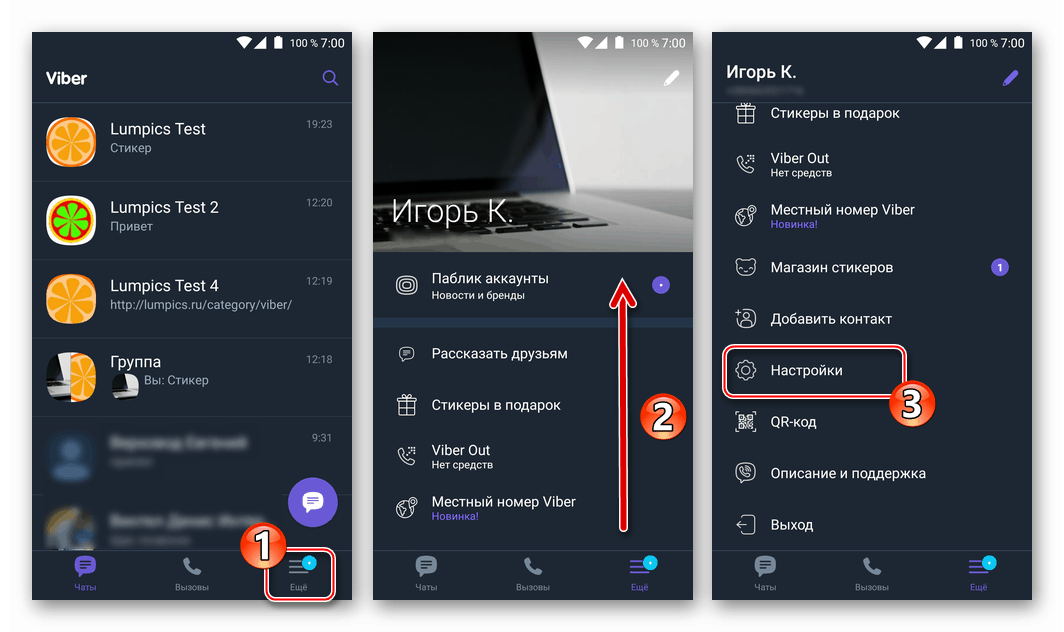
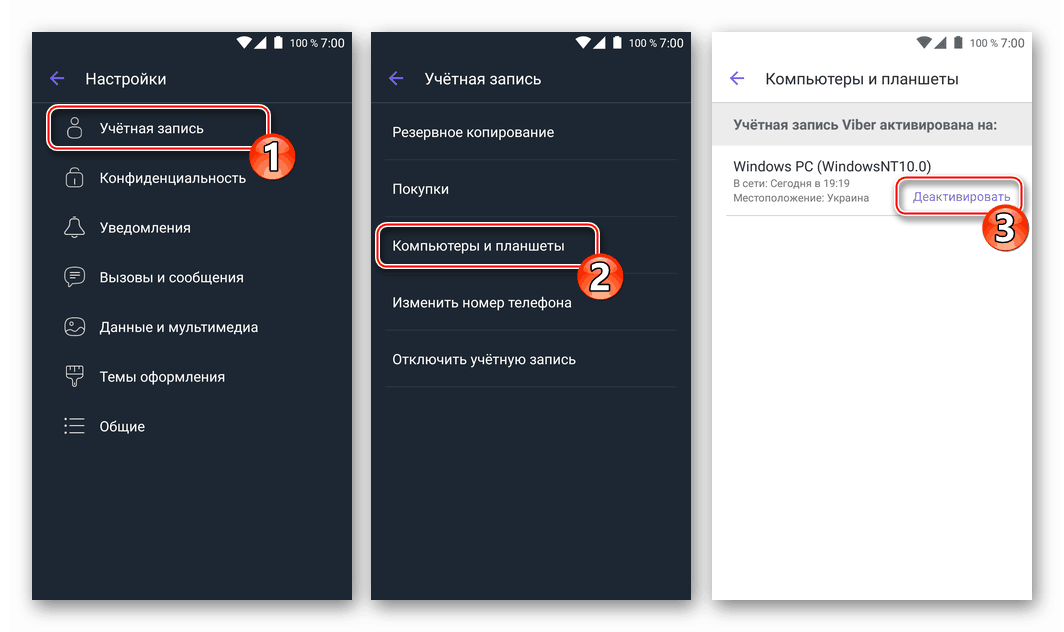
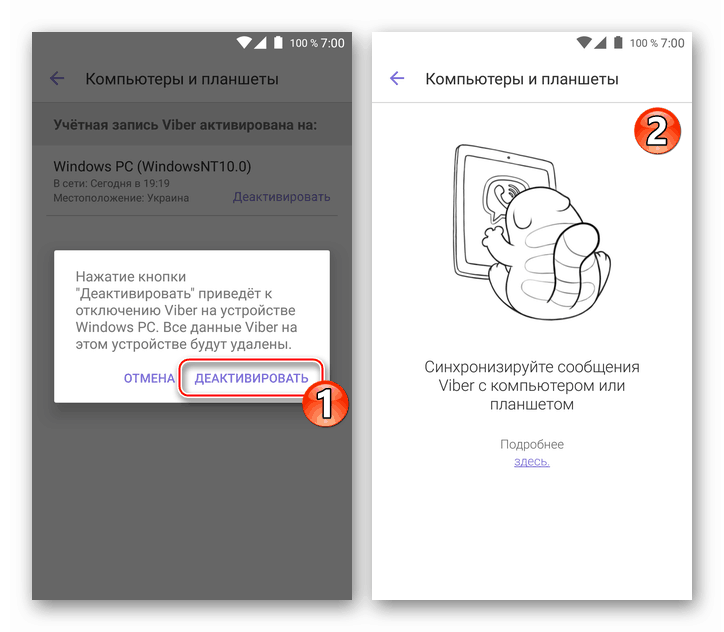
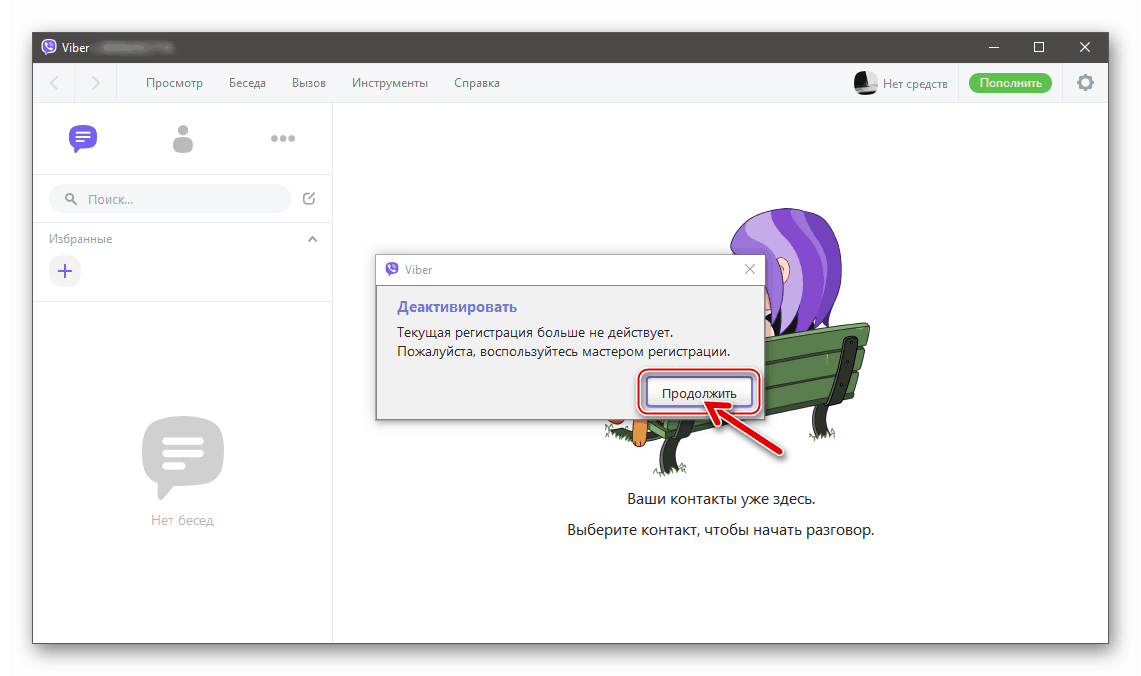
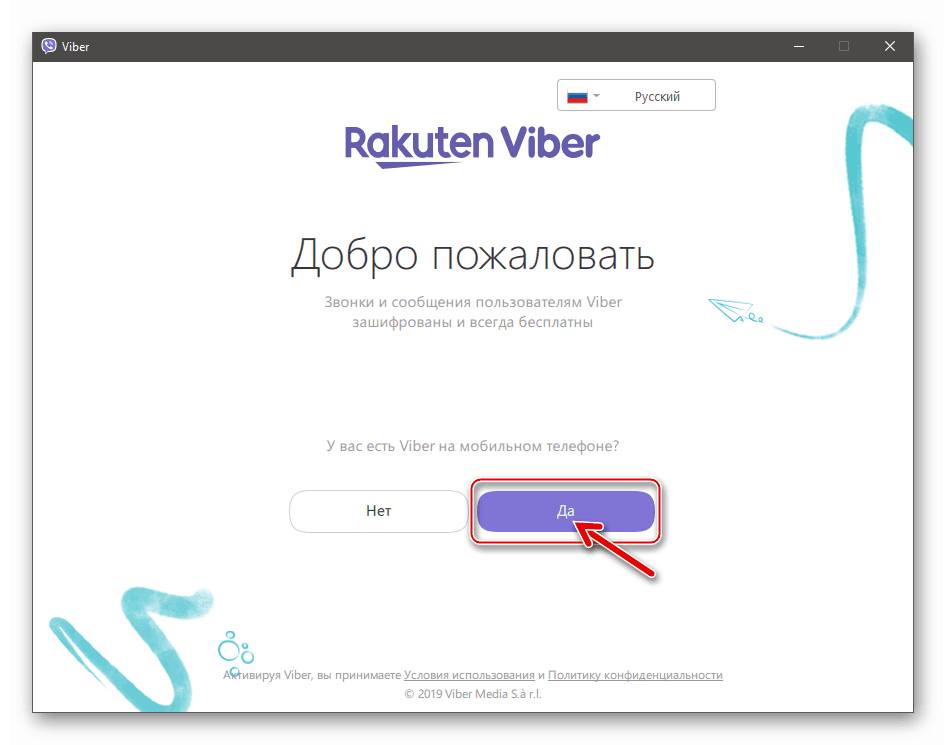
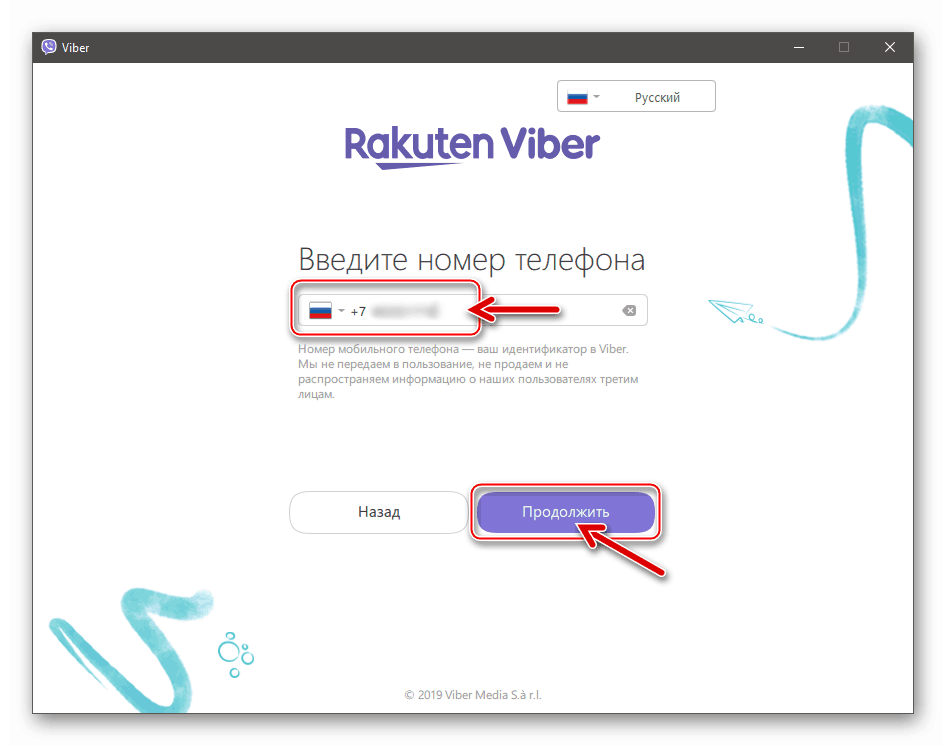
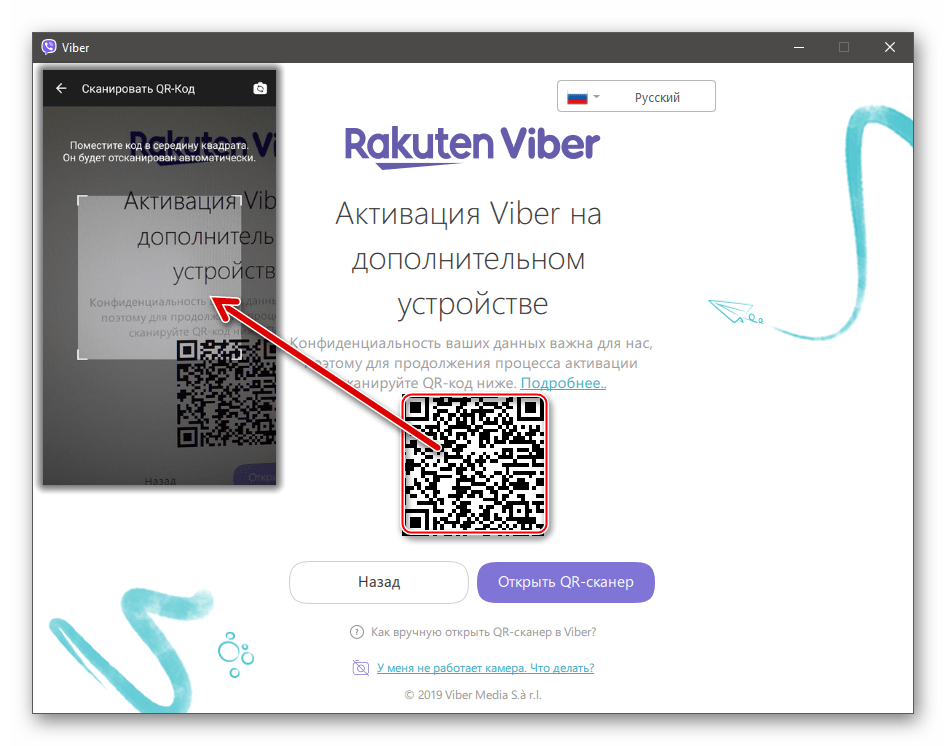
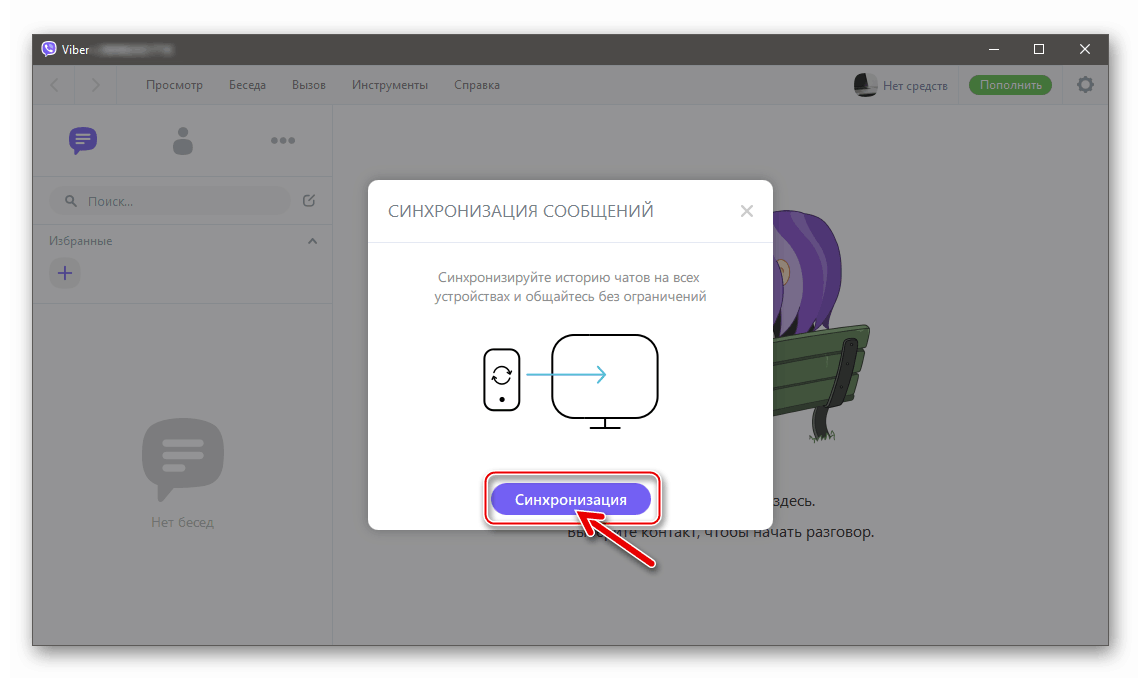
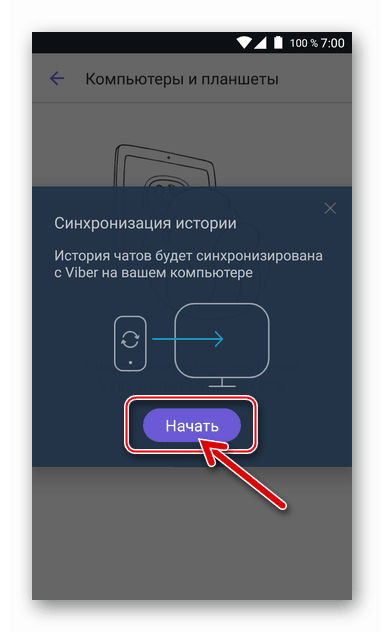

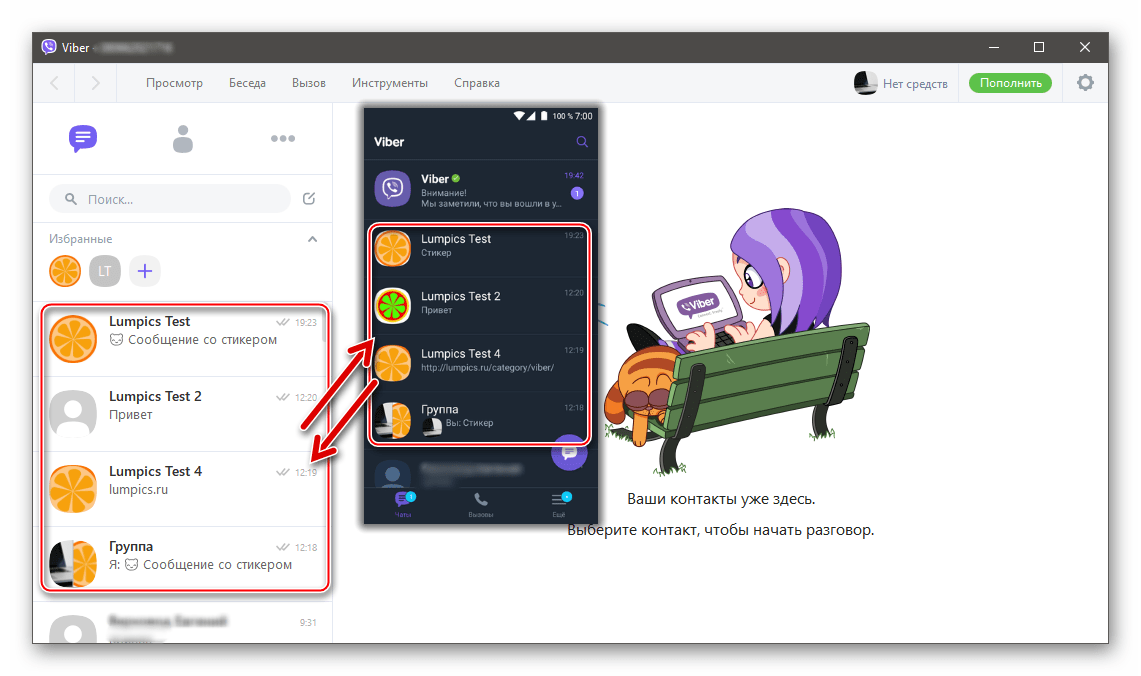
2. način: odjemalec PC Messenger
- V aplikaciji Viber v računalniku ali prenosniku odprite meni " Orodja" in iz njega odprite "Možnosti" .
- Kliknite na element "Zaupnost" in nato na gumb "Deaktiviraj" .
- Zahtevo za izhod iz računa Messenger v računalniku potrdite s klikom na "Onemogoči" .
- Nato se odjemalec Viber za osebni računalnik samodejno ponovno zažene, po katerem morate slediti korakom 5-11 prejšnjih navodil iz tega članka.
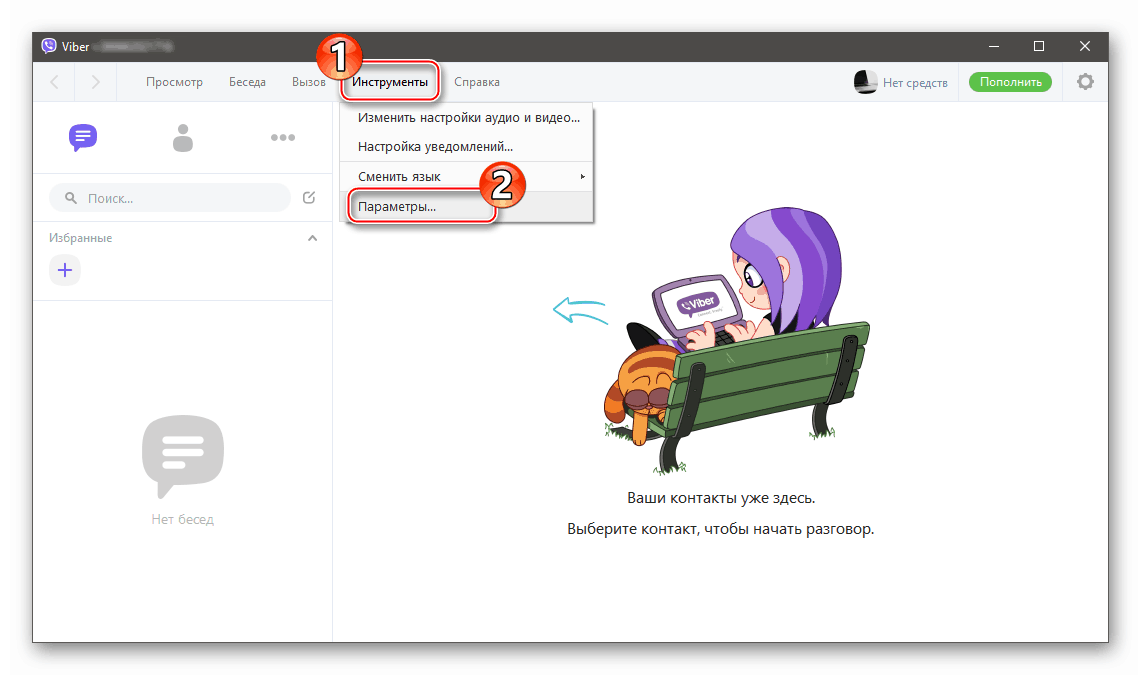

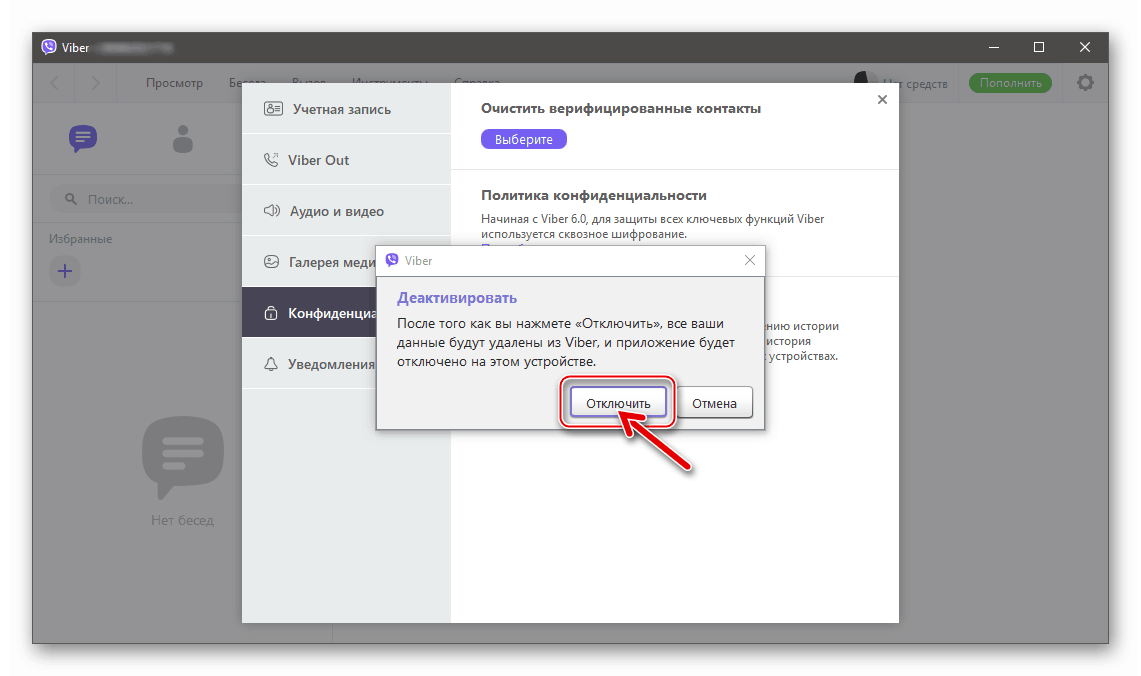

Kako sinhronizirati Viber v računalniku z aplikacijo iPhone
Za začetek ponovnega zagona postopka kopiranja podatkov iz Viber za iPhone do odjemalca v računalniku, tako kot v primeru zgoraj navedenega Androida, lahko uporabite mobilno aplikacijo ali možnost messengerja za Windows.
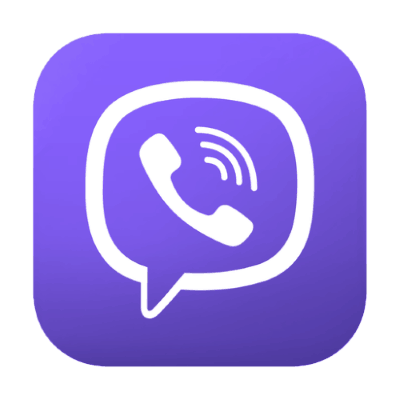
1. način: odjemalec za iOS messengerja
- Zaženite program Messenger na iPhone in pojdite na »Nastavitve« v razdelku »Več« v aplikaciji za odjemalca.
- Tapnite »Račun« in nato vnesite razdelek »Računalniki in tablični računalniki« . Tapnite “Deaktiviraj” na območju z imenom “Windows PC” .
- Sistemsko zahtevo potrdite s klikom na "Deaktiviraj" v oknu na zaslonu iPhone, nato pa pojdite na aplikacijo Messenger v računalniku.
- V oknu odjemalca Viber Windows kliknite »Nadaljuj« , ki vam pove, da znova zaženete čarovnika za registracijo v messengerju.
- V pozdravnem oknu programa Messenger za Windows kliknite »Da« .
- Prepričajte se, da je bila telefonska številka vašega računa Viber pravilno vnesena in kliknite Nadaljuj .
- S kamero, ki se samodejno zažene na iPhone, skenirajte QR kodo, prikazano na zaslonu računalnika / prenosnika.
- V oknu Viber for Windows kliknite "Sync" .
- Tapnite “Start” v oknu “Sync Sync”, ki se prikaže na iPhone.
- Počakajte na zaključek postopka kopiranja podatkov, ne da bi zaprli odjemalce za prenosne in mobilne računalnike.
- Na koncu postopka kopiranja lahko preverite učinkovitost delovanja - vsi klepeti iz messengerja na iPhone so sinhronizirani in so zdaj prikazani v oknu Viber for PC.
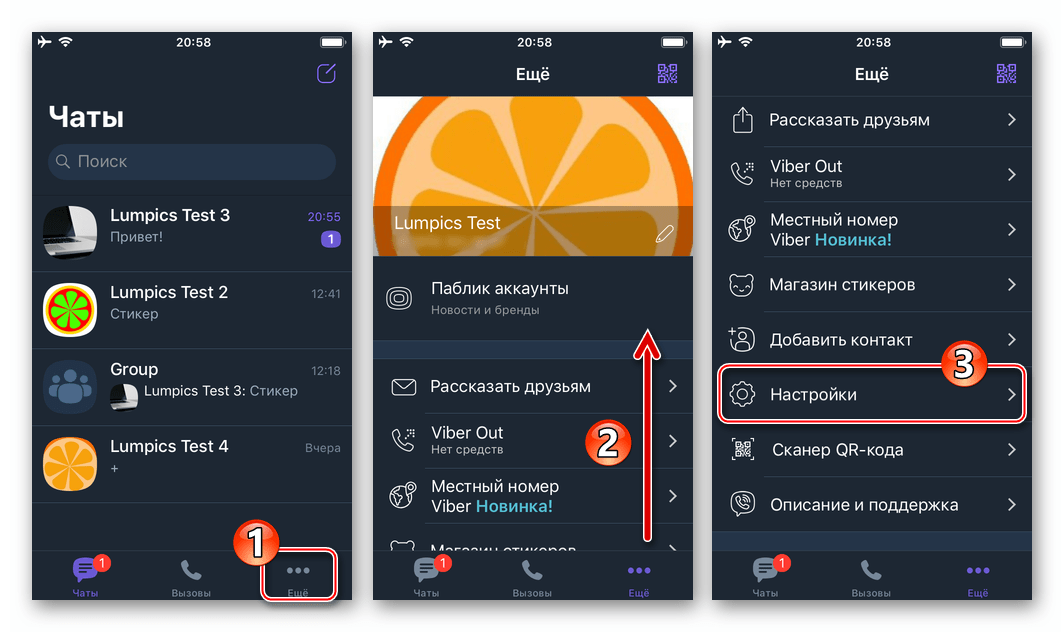
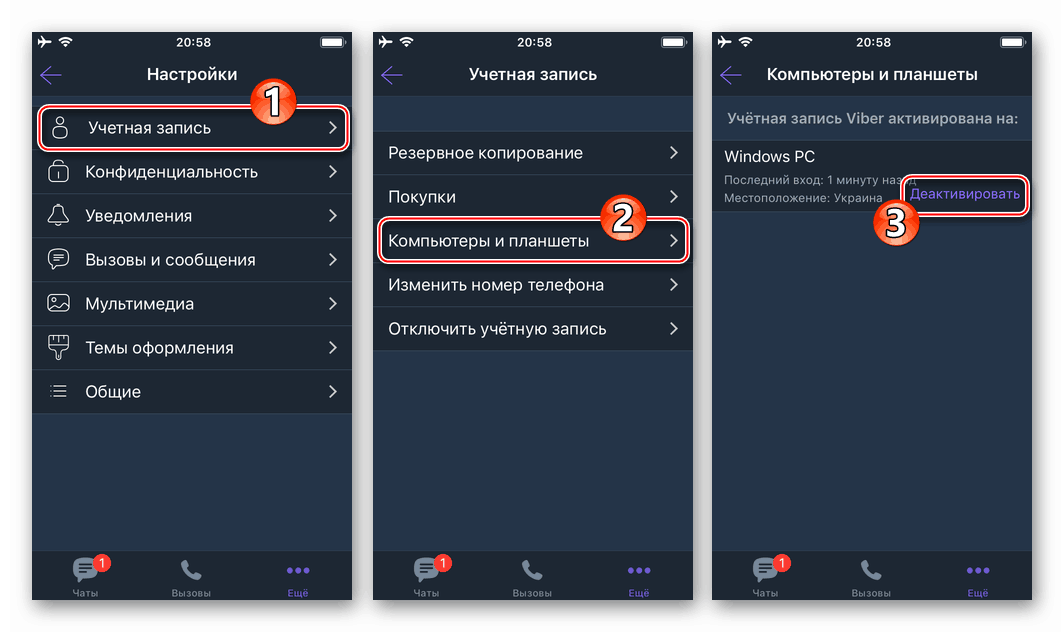
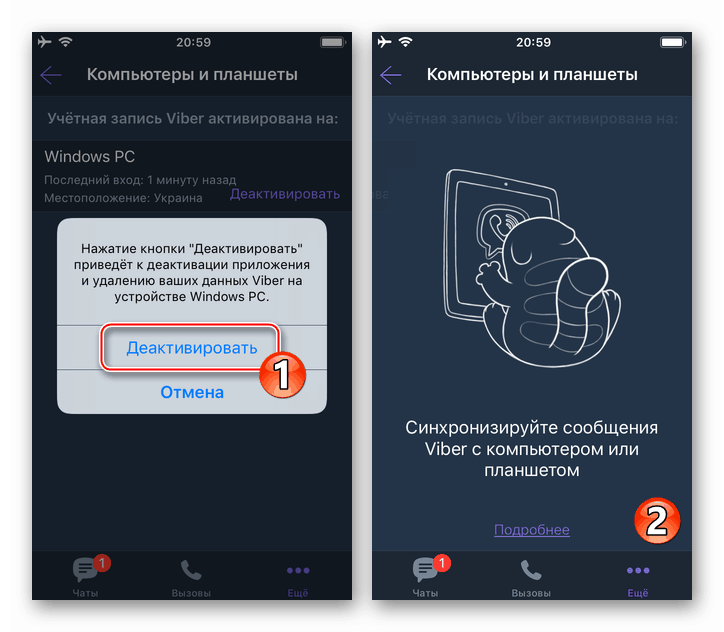
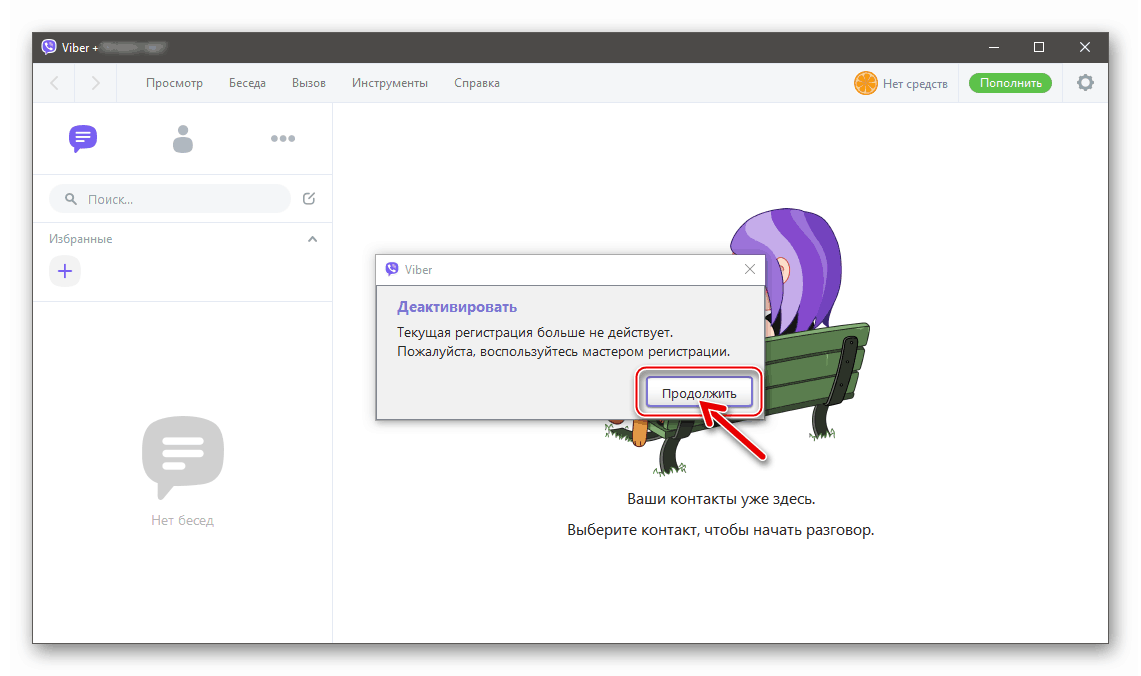
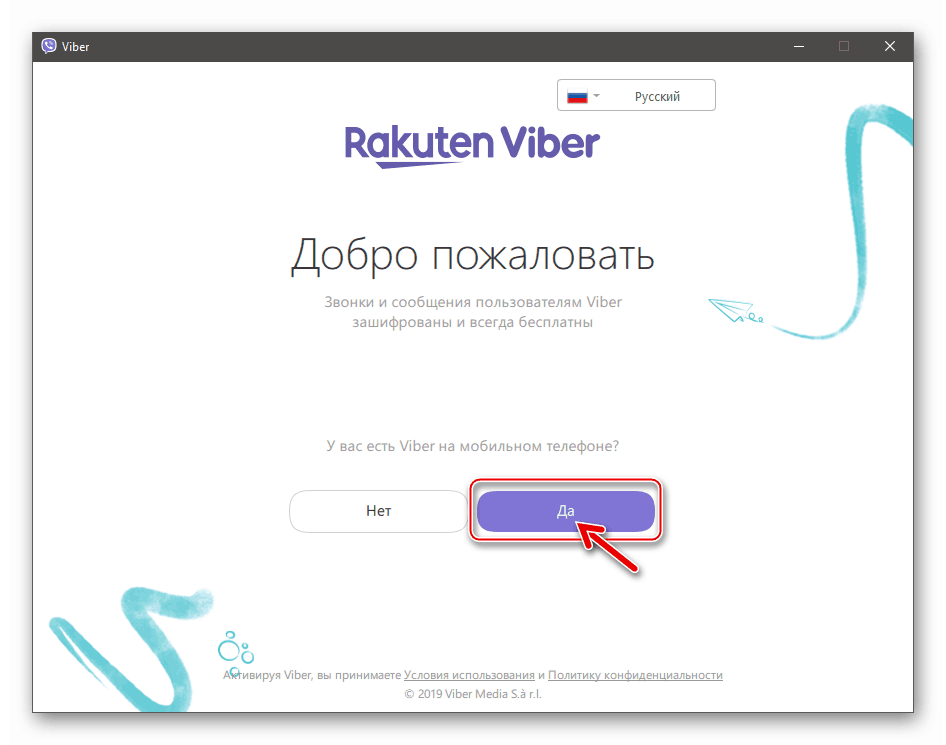
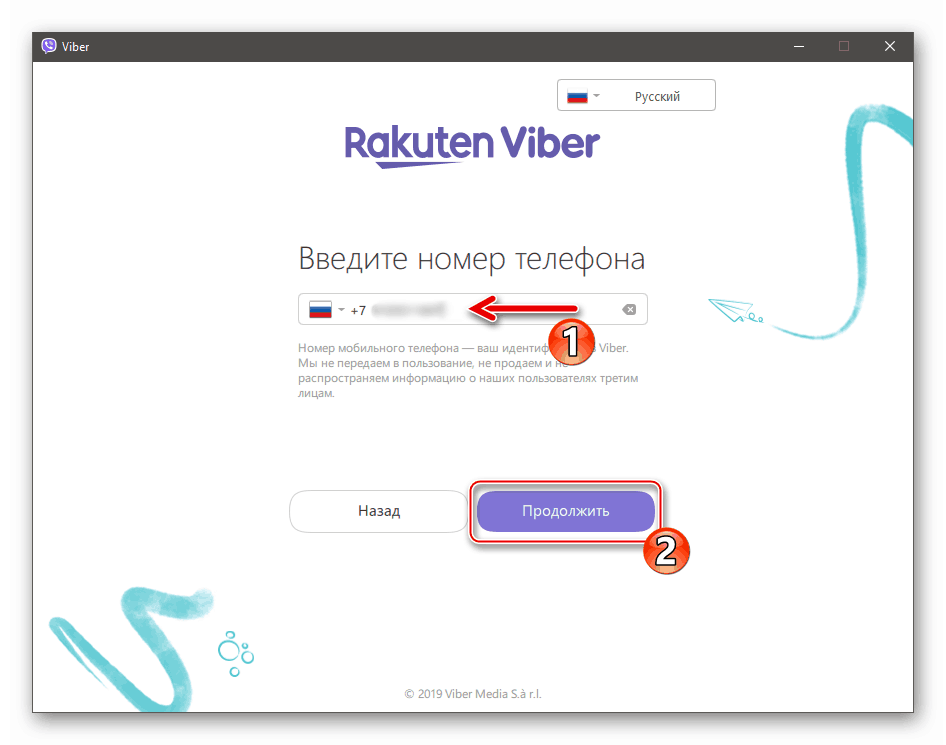
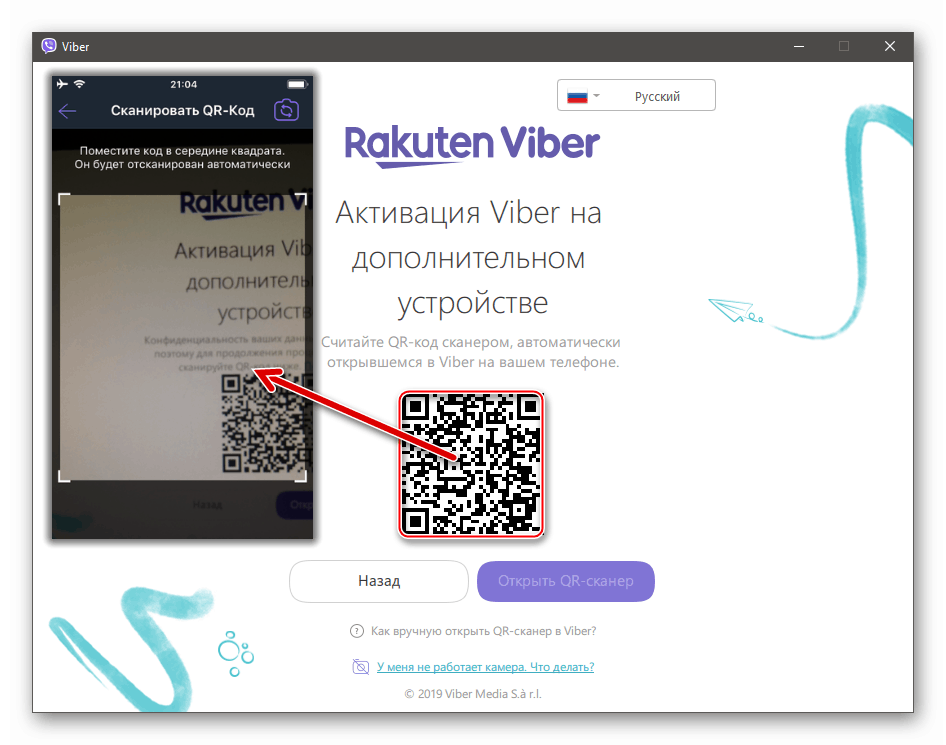

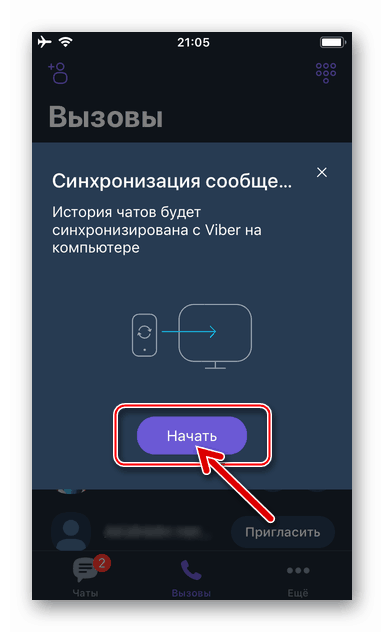
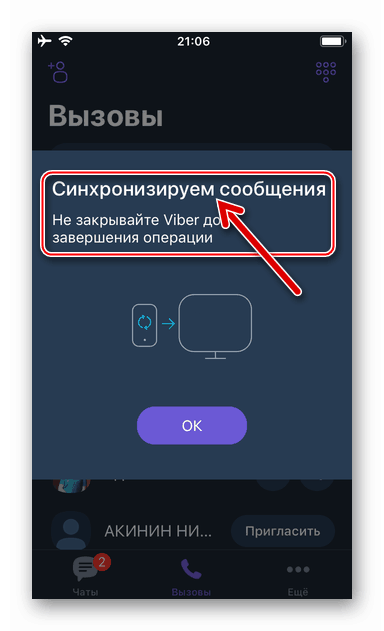
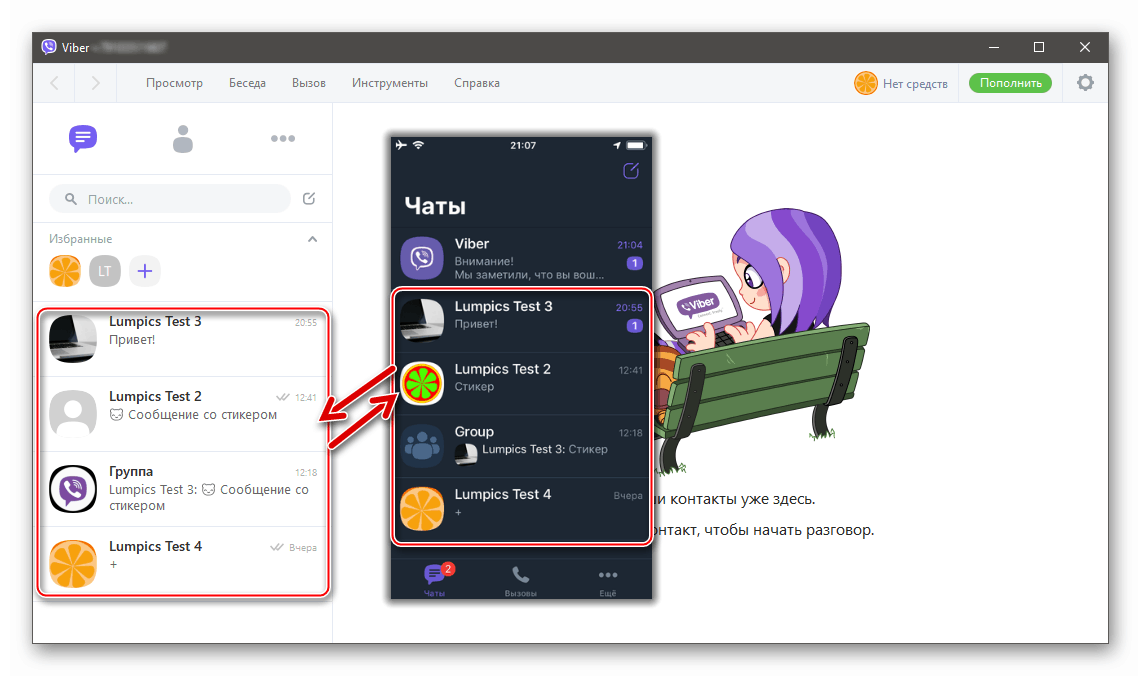
2. način: odjemalec PC Messenger
- Odprite Viber v sistemu Windows in kliknite na prestavo v zgornjem desnem kotu okna aplikacije. Nato kliknite na "Nastavitve" .
- Pojdite na razdelek »Zasebnost« in kliknite »Izklopi«.
- Kliknite "Onemogoči" v odgovor na zahtevo sistema za izhod iz računa za sporočilo v računalniku.
- Po samodejnem ponovnem zagonu namizja Viber sledite odstavkom 5-11 prejšnjega navodila iz tega gradiva, to je, da se znova prijavite v Windows Messenger različico in dovolite, da se sinhronizira s stranko na iPhone.
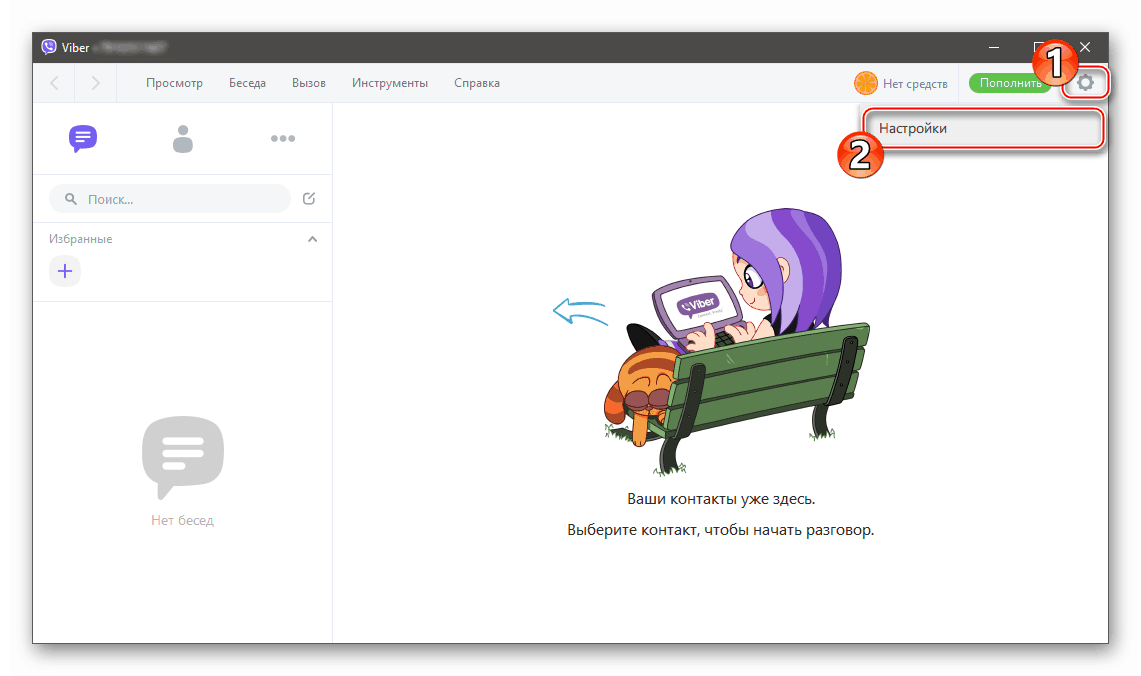

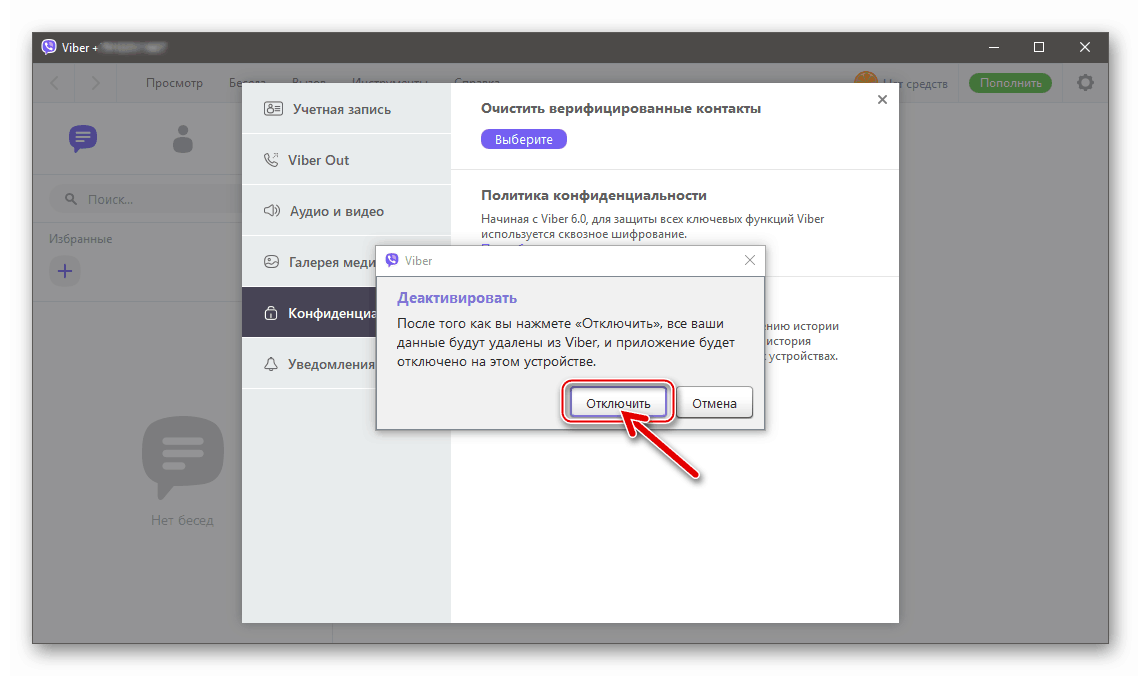

To zaključuje naš članek. Kot vidite, je ponovni zagon postopka sinhronizacije informacij med računalniško različico glasbenika Viber in njeno različico za mobilne operacijske sisteme popolnoma nezahteven.